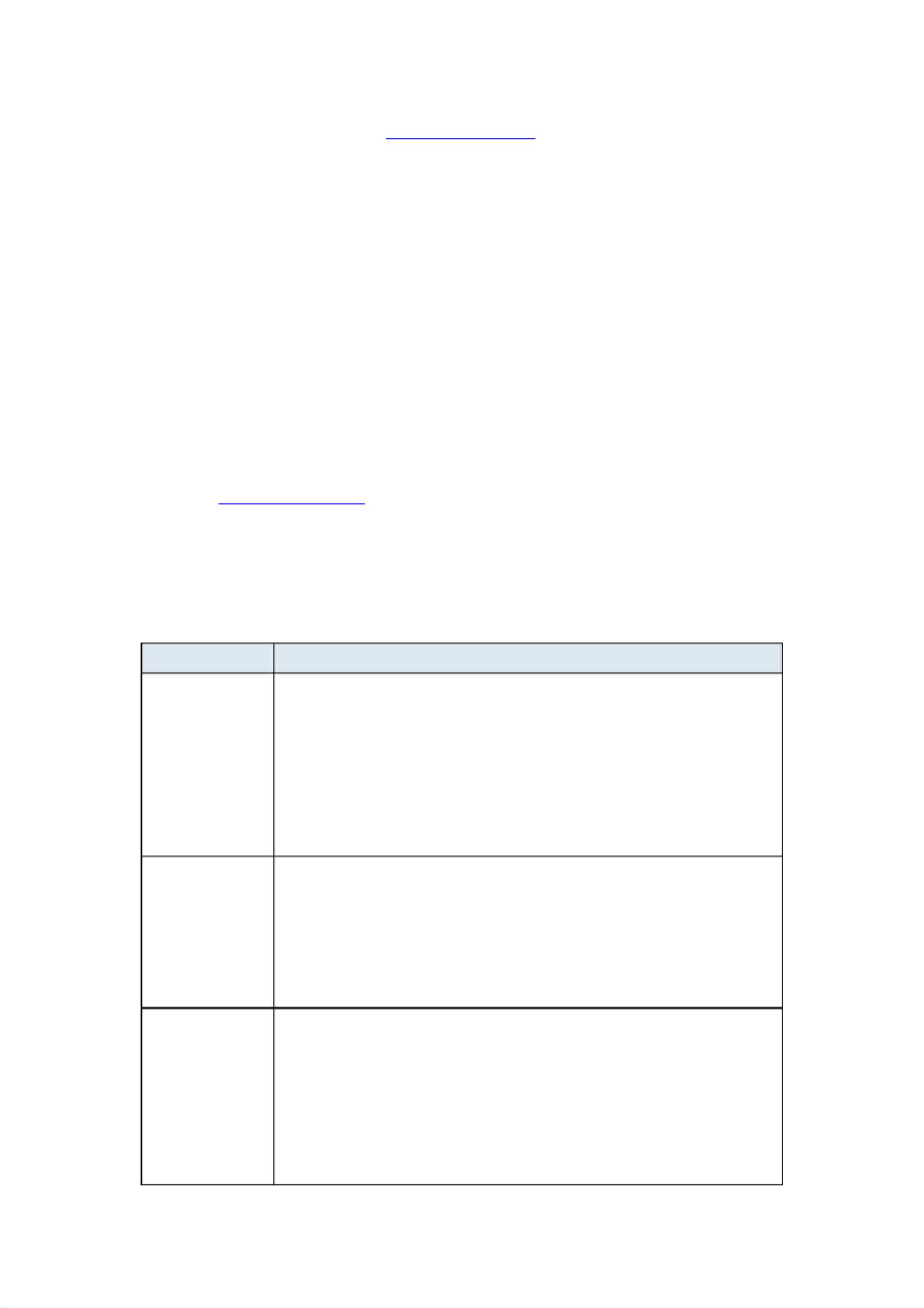Android ListView属性详解与用法
版权申诉
38 浏览量
更新于2024-09-04
收藏 39KB PDF 举报
"该PDF文件主要介绍了Android平台中ListView组件的使用方法,包括ListView的基本概念、内部类FixedViewInfo以及一些关键的XML属性,如choiceMode、divider和dividerHeight等。"
ListView是Android开发中常用的一个组件,它允许用户通过竖向滚动条查看列表数据。ListView继承自AbsListView,是Android UI设计中的核心组件之一,通常用于展示大量可滚动的数据集。它与ListAdapter紧密关联,ListAdapter负责填充和管理ListView显示的内容。
ListView的主要特点和功能包括:
1. **选择模式**:通过`android:choiceMode`属性可以设置ListView的选择模式。默认情况下,ListView没有选择模式。你可以设置为`none`(无选择)、`singleChoice`(单选)或`multipleChoice`(多选)。
2. **分隔符**:使用`android:divider`属性,可以定义在ListView项之间插入的分隔线。分隔线可以是图形资源,也可以是颜色。例如,你可以指定颜色代码或引用系统资源。此外,`android:dividerHeight`属性用来设置分隔线的高度,可以是带有单位的浮点数值,如"14.5sp"。
3. **内部类FixedViewInfo**:ListView有一个内部类`FixedViewInfo`,用于表示列表中的固定视图,比如页眉和页脚。这些视图不会随着滚动而移动,始终位于列表的顶部或底部。
4. **性能优化**:ListView通常用于展示大量数据,因此性能优化至关重要。通过使用ViewHolder模式、延迟加载(LazyLoading)和适配器的notifyDataSetChanged()方法更新数据集,可以提高ListView的性能和用户体验。
5. **点击事件处理**:可以通过设置OnItemClickListener或OnItemSelectedListener监听用户的点击操作,实现对ListView项的交互响应。
6. **自定义适配器**:除了默认的ArrayAdapter,开发者还可以创建自定义的Adapter,以适应不同的数据结构和视图需求。
7. **头部和尾部视图**:通过调用addHeaderView()和addFooterView()方法,可以在ListView的开头添加页眉视图,在末尾添加页脚视图。
8. **分组和展开式ListView**:ListView还有直接子类ExpandableListView,支持两级列表视图,可以进行折叠和展开操作,适合展示树状数据结构。
ListView是Android中用于显示大量数据的列表视图,其强大的功能和灵活性使得开发者能够构建各种复杂的用户界面。理解和熟练掌握ListView的使用,对于Android应用开发至关重要。
2022-07-10 上传
2022-07-10 上传
点击了解资源详情
点击了解资源详情
点击了解资源详情
点击了解资源详情
点击了解资源详情
点击了解资源详情
2023-06-08 上传
2023-05-24 上传
xuedaozhijing
- 粉丝: 0
- 资源: 6万+
最新资源
- C++标准程序库:权威指南
- Java解惑:奇数判断误区与改进方法
- C++编程必读:20种设计模式详解与实战
- LM3S8962微控制器数据手册
- 51单片机C语言实战教程:从入门到精通
- Spring3.0权威指南:JavaEE6实战
- Win32多线程程序设计详解
- Lucene2.9.1开发全攻略:从环境配置到索引创建
- 内存虚拟硬盘技术:提升电脑速度的秘密武器
- Java操作数据库:保存与显示图片到数据库及页面
- ISO14001:2004环境管理体系要求详解
- ShopExV4.8二次开发详解
- 企业形象与产品推广一站式网站建设技术方案揭秘
- Shopex二次开发:触发器与控制器重定向技术详解
- FPGA开发实战指南:创新设计与进阶技巧
- ShopExV4.8二次开发入门:解决升级问题与功能扩展